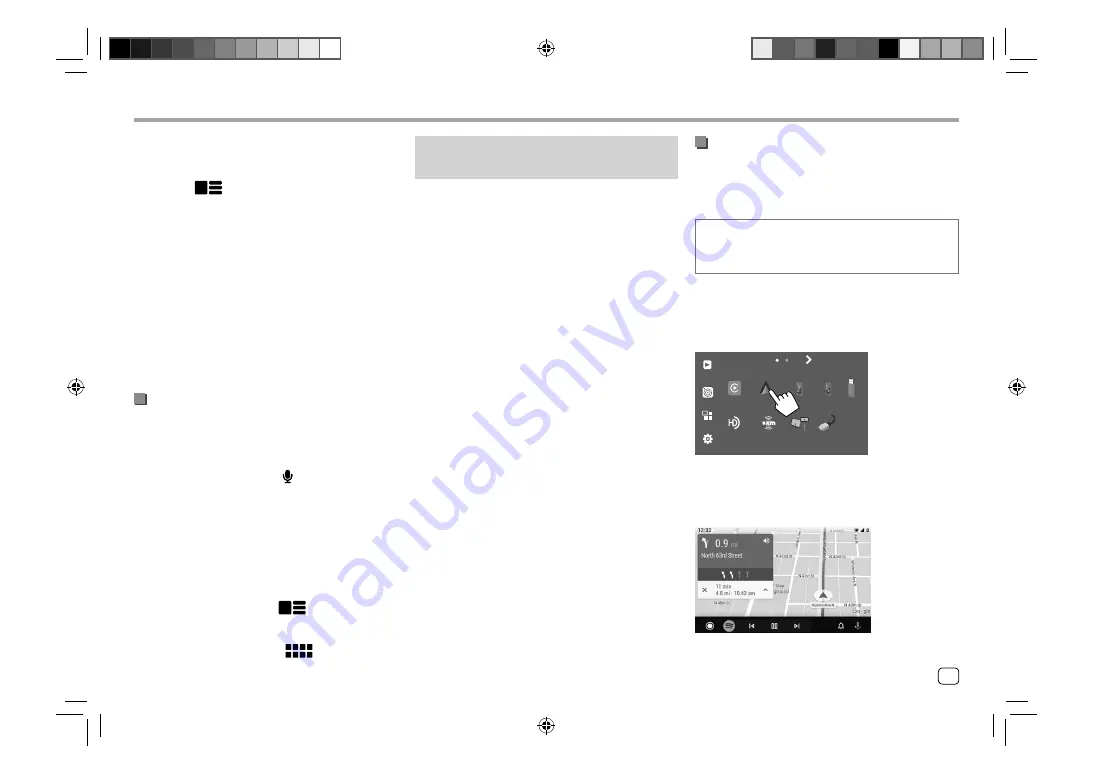
1
Touches d’application
Démarre l’application.
2
Touches de raccourci
3
Touche
[
]
• (Toucher) Affiche l'écran d'accueil de Apple
CarPlay.
• (Maintenir pressée) Active Siri.
4
Touche
[HOME]
*
Quitte l’écran Apple CarPlay et affiche l’écran
d'accueil.
* Le design de cette icône peut changer en fonction de la version
d'iOS.
Pour quitter l'écran Apple CarPlay
Touchez
[HOME]
sur l’écran Apple CarPlay ou appuyez
sur la touche
HOME
sur le panneau du moniteur.
Utilisation de Siri
Vous pouvez activer Siri pendant que l'écran Apple
CarPlay est affiché.
Sur le panneau du moniteur :
1
Appuyez sur la touche
sur le panneau
du moniteur.
2
Parlez à Siri par le microphone.
Pour désactiver Siri
, appuyez de nouveau sur la
touche.
Sur l'écran Apple CarPlay :
1
Toucher longuement
[
].
2
Parlez à Siri par le microphone.
Pour désactiver Siri
, touchez
[
]
.
Applications
Applications
Démarrage de Android Auto
Choisir
[Android Auto]
sur l'écran fait apparaître
l'écran Android Auto et permet d'utiliser les
applications du périphérique Android connecté.
• Déverrouillez d'abord votre périphérique Android.
Préparation :
Assurez-vous que
[Android Auto]
est sélectionné
pour le réglage
<Android Mode Select>
.
Pour changer la source à partir des autres
sources
Touchez
[Android Auto]
sur l’écran de sélection de
source/option (page 10):
Now
Playing
Apps
Camera
Apple
CarPlay
USB
Bluetooth
Audio
TEL
USB
Mirroring
HD Radio
SiriusXM
HDMI
Android
Auto
SETUP
Par ex. Écran de sélection des sources/options pour
DMX709S
L’écran Android Auto est affiché.
Utilisation d'applications de périphériques
Android™— Android Auto™
À propos de Android Auto
Android Auto vous permet d'utiliser des fonctionnalités
pratiques de votre périphérique Android lors de la
conduite. Vous pouvez accéder facilement au guidage
routier, passer des appels, écouter de la musique
et accéder à des fonctionnalités pratiques de votre
périphérique Android quand vous conduisez.
• Pour les détails sur Android Auto, consultez <https://
www.android.com/auto/> et <https://support.
google.com/androidauto>.
Périphériques Android compatibles
Vous pouvez utiliser Android Auto avec les appareils
Android compatibles avec Android Auto de la version
6.0 ou ultérieure.
Connexion d’un périphérique Android
compatible avec Android Auto
Connectez un périphérique Android compatible avec
Android Auto à la prise USB à l'aide d'un câble USB 2.0
(en vente dans le commerce) (page 7).
• La connexion Bluetooth est effectuée
automatiquement,
et le téléphone
portable
Bluetooth actuellement connecté est déconnecté.
13
FRANÇAIS
Summary of Contents for DMX709S
Page 96: ......
















































